![]()
 Управление
деловыми процессами
Управление
деловыми процессами
![]()
Работа с задачами и заданиями
Порядок настройки маршрута в редакторе схем
Для того чтобы настроить маршрут задачи в редакторе схем, сделайте следующее:
1. В карточке задачи выберите пункт меню Действия/Схема маршрута. Откроется окно «Схема маршрута задачи»:
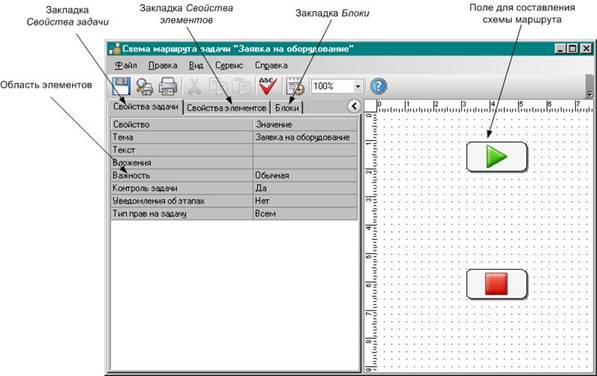
В левой части окна находится область инструментов. Область инструментов имеет 3 закладки:
· Свойства задачи – предназначена для заполнения общих свойств создаваемой задачи;
· Свойства элементов – предназначена для заполнения свойств блоков (этапов) маршрута;
· Блоки – предназначена для добавления на схему блоков маршрута.
В правой части окна находится поле для составления схемы маршрута задачи.
2. Добавьте на схему нужные блоки. Для этого:
· в области инструментов перейдите на закладку «Блоки»;
· нажмите на блоке необходимого типа левой клавишей мыши и, не отпуская ее, переместите указатель мыши в нужное место схемы;
· отпустите клавишу мыши. На схеме появится новый блок.
3. Соедините блоки стрелками. Для этого:
· нажмите на клавиатуре клавишу <Ctrl> и, не отпуская ее, наведите левую кнопку мыши на середину первого соединяемого блока. При этом указатель мыши примет вид «ладони»;
· нажмите на левую кнопку мыши и, не отпуская ее, переместите указатель мыши на середину второго соединяемого блока. Появится прерывистая линия;
· отпустите клавишу мыши. Появится линия со стрелкой, направленная в сторону второго блока.
4. Заполните свойства блоков. Для этого:
· щелкните левой кнопкой мыши на блоке. В области инструментов станет активной закладка «Свойства элементов»:
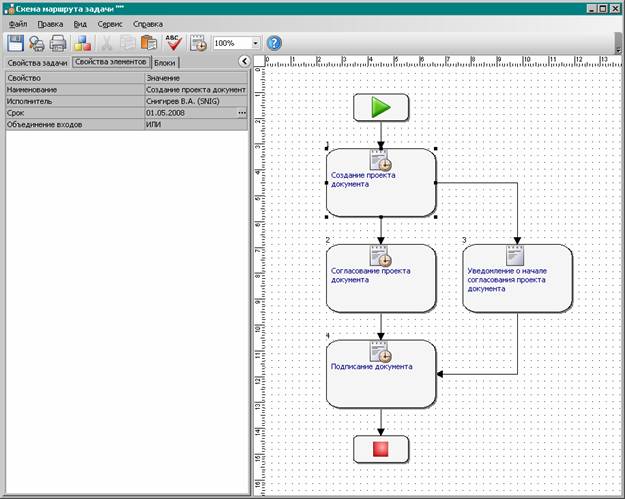
· заполните значения свойств блоков.
5. Заполните свойства задачи. Для этого:
· в области инструментов перейдите на закладку «Свойства задачи»;
· заполните значения свойств задачи.
6. Сохраните схему маршрута. Для этого выберите пункт главного меню Файл/сохранить.
7. Закройте схему маршрута задачи. Для этого выберите пункт главного меню Файл/Выход.
В результате в карточке задачи будет заполнен маршрут и поля, соответствующие заполненным свойствам задачи. Например, если в редакторе схем было задано свойство «Контроль задачи», то в карточке будет заполнено одноименное поле на закладке «Состояние».
Если при настройке схемы маршрута задачи были ошибочно добавлены блок или соединение, то их можно удалить. Для этого выберите пункт главного меню Действия/Удалить.
См. также:
· Блоки маршрута и их свойства;
|
© 2009, Компания DIRECTUM
|
|
Отправить комментарий к этому разделу на
support@directum.ru
|